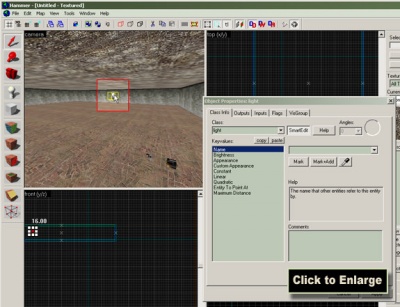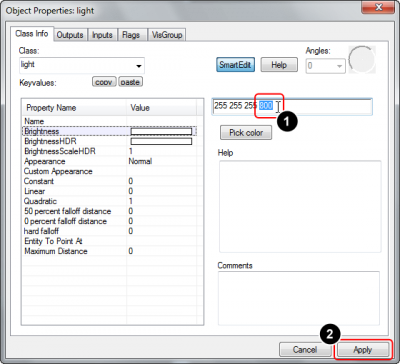Zh/Adding Light
< Zh
Jump to navigation
Jump to search
现在我们将向房间中添加光源。如果没有布置灯光,那么在地图载入后它会被自动均匀照亮,要是能设置些光源的话会让地图看起来更加真实。同时,如果没有放置灯光则mat_fullbright会被设置为1。如果你想查看一个未放置灯光的地图的光照情况,而它已经被载入,那你必须退出游戏然后重新载入它,或是设置mat_fullbright为"0".
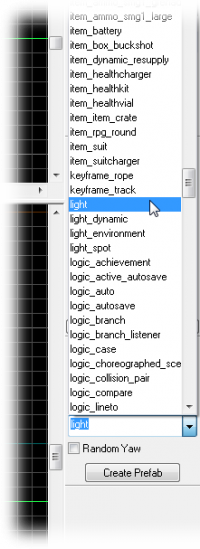
从实体列表中选中灯光实体。
光源也是实体。
从对象工具栏的实体下拉列表中选中灯光实体.
这差不多是最基础的光源实体。
在三维视图中点击,将灯光实体放在天花板的中央。
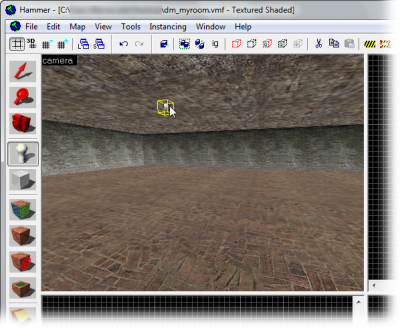
放置灯光。
现在我们将编辑此灯光的特性。
换回选取工具,然后在三维视图中双击灯光实体打开对象属性对话框,其中包含了它的属性。
- 点击对话框中的亮度项目可以调出灯光的亮度属性设置。
- 要调出拾取色彩的对话框,只需点击属性值下方的拾取色彩按钮。
色彩对话框应该已经显示出来了,下面我们试着改变目前灯光的颜色:
- 在右面巨大的光谱区中点选你想要的色彩可以改变色调。
- 因为亮度被设置为最高的原因,色彩仍是白色,因此我们必须降低亮度以达到你所期望的效果。你可以在对话框下方的预览窗格中看到它是如何从纯白变成更鲜艳的色彩。
- 然后点击确认按钮使你的选择生效。
现在我们已经设好了灯光的色彩,在亮度设置项中被其前三个数字所表示,那么剩下的这个值则是用来改变它所放出的光线的强度。 此处只能手动修改选项中第四个值达到目的。
- 用鼠标将这个数选中(通常是
200),然后改为800,让灯光比之前亮四倍。 - 如果你愿意也可以为灯光添加HDR值,将亮度项中的内容复制粘贴到HDR亮度项中即可。
- 现在我们已经修改了参数,所以我们需要把它们应用至灯光实体。点击应用按钮提交更改。
灯泡的颜色会改为你为它选择的颜色。
我们现在不需要再修改这些东西了,因此点击属性对话框右下角的关闭按钮将其关闭。
参考
实体类型
- light - 一种基础光源。
- light_dynamic - 一种可变化可移动的光源。
- light_spot - 一种方向性的光源。
- light_environment - 包厢照明控制器。